[적용대상]
Internet Explorer 9 버전 탑재 전기종
[문제점]
인터넷 사용중 인터넷이 오동작을 하거나 저절로 닫힐때 해결하는 방법
* 다음 증상에 대한 해결책
- 인터넷 사이트 추가기능 설치불가
- 인터넷 창이 사용중에 저절로 닫힘
- 결재 사이트에서 결재안됨
- 사이트 로그인 이상이나 불가 등
[해결방법]
인터넷을 사용하는 도중 알수 없는 오류나 이상한 증상이 발생하여 사용이 어려운 경우가 많습니다.
또한 추가기능이 너무 많이 설치되어 느리거나 오동작을 자주 일으킬때도 매우 유용한 기능이니 참고 바랍니다.
※ 인터넷 옵션으로 진입하는 방법은 두 가지 입니다.
<방법 1> - Vista, 7을 기준으로 설명
시작 -> 제어판으로 진입합니다.
.jpg)
2. 보기 기준을 큰 아이콘으로 설정하고 인터넷 옵션을 클릭합니다.
.jpg)
<방법 2>
1. 인터넷 창 상단의 오른쪽에 있는 톱니바퀴 모양(혹은 도구(T)라고 쓰여 있습니다.)의
아이콘을 클릭 후 '인터넷 옵션'을 클릭합니다.
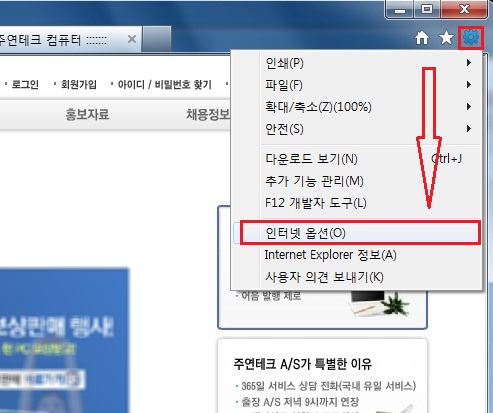
※ 아래의 그림은 인터넷 옵션 창이 활성화된 상태입니다.
2. '고급' 탭을 클릭 후 하단에 있는 '원래대로' 버튼을 클릭합니다.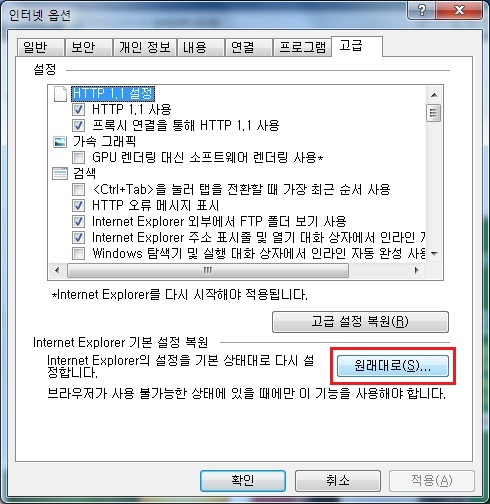
3. 기본 설정 복원 메뉴가 나타나면 '개인 설정 삭제'에 체크한 후 '다시 설정' 버튼을 클릭합니다.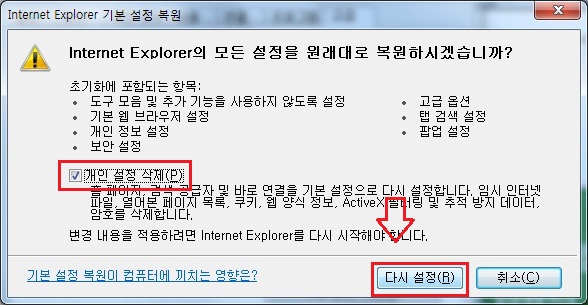
4. 잠시 기다린 후 녹색 V표시가 다 차고 닫기 버튼이 눌러지게 되면 '닫기'버튼을 눌러줍니다. (약 10~15초 소요됩니다.)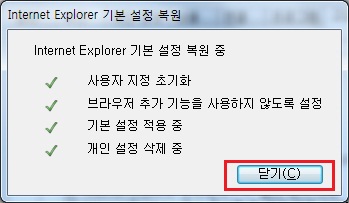
5. 가급적 [인터넷 익스플로러 9 설정하기]를 클릭하셔서 안내대로 인터넷 익스플로러의 설정을 맞추어주시면 가장 이상적인 상태가 됩니다.
다 하신 후에는 인터넷 창을 닫은 후 다시 열어서 사용해보시면 됩니다.
<방법2>
방법1 이 안된다면 일단 아래의 방법을 써보시기 바랍니다.
http://fearless.co.kr/256
위 링크를 클릭하시면 툴바 클리너 제공 페이지가 열립니다. 다운로드를 눌러서 다운받아서 설치를 하시기 바랍니다.
설치 후 실행하시면 창이 뜹니다.
재검색을 누르시고 왼쪽에 나타난 모든 항목을 다 체크 후 삭제하시기 바랍니다.
<방법 3>
방법 2로도 안된다면 바이러스 문제일 경우도 있습니다.
추천드리는 백신은
http://security.naver.com (네이버 PC 그린) 입니다.
다운 받으셔서 설치 후 PC를 검사해주시면 됩니다.
<방법 4>
윈도우 XP, Vista, 7에서만 동작하는 방법입니다.
시작 >> 실행 혹은
시작 >> 프로그램 및 파일 검색에
msconfig를 입력합니다.
엔터를 누르시면 시스템 구성 유틸리티가 뜹니다.
'시작 프로그램' 탭을 클릭 후 하단의 '모두 사용 안 함' 버튼을 누르신 후 확인을 클릭 해주시면 됩니다.
다시시작을 클릭해주시기 바랍니다.
